Sebagai pengguna Google Chrome, penting untuk mengetahui cara mengupdate browser ini di laptopmu. Chrome adalah salah satu browser yang paling banyak digunakan di dunia, dan menjaga aplikasi ini tetap terupdate sangat penting agar performanya tetap optimal. Jika Chrome tidak diupdate secara berkala, browser ini bisa mulai mengalami masalah seperti crash, lag, atau bahkan freeze. Untuk memastikan kinerjanya tetap lancar dan aman, kamu perlu secara rutin melakukan update.
Dalam artikel ini, kita akan membahas beberapa cara untuk mengupdate Chrome di laptop sesuai dengan versi Windows yang digunakan, serta untuk pengguna laptop merk HP. Mari kita mulai dengan langkah-langkahnya.
Cara Update Chrome di Laptop Windows 10
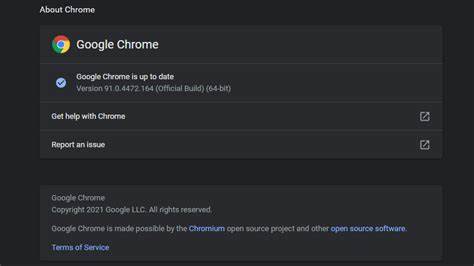
Jika kamu adalah pengguna Windows 10 dan belum tahu cara mengupdate Chrome di laptop, jangan khawatir. Proses update ini cukup sederhana dan bisa dilakukan dalam beberapa langkah. Berikut adalah panduan lengkapnya:
- Hubungkan laptop ke internet: Pastikan laptopmu terhubung ke jaringan internet yang stabil.
- Buka aplikasi Google Chrome: Setelah terhubung, buka Chrome yang sudah terpasang di laptopmu.
- Klik ikon tiga titik di pojok kanan atas: Ini adalah menu utama Chrome.
- Arahkan kursor ke menu “Help” (Bantuan): Pilih opsi ini dari menu dropdown yang muncul.
- Pilih “About Google Chrome”: Chrome akan otomatis mengecek apakah ada pembaruan yang tersedia.
- Tunggu proses pengecekan selesai: Jika ada pembaruan, Chrome akan mulai mengunduh dan menginstalnya secara otomatis.
- Klik “Relaunch” (Luncurkan Ulang): Setelah update selesai, klik opsi ini untuk me-restart Chrome.
- Selesai: Setelah browser diluncurkan ulang, Chrome kamu sudah diperbarui ke versi terbaru.
Cukup mudah, bukan? Pastikan kamu mengikuti setiap langkah dengan teliti agar proses update berjalan lancar. Selain itu, periksa juga kapasitas penyimpanan di laptopmu. Update biasanya membutuhkan ruang tambahan di penyimpanan, jadi pastikan ada cukup ruang kosong.
Cara Update Chrome di Laptop Windows 11

Jika kamu menggunakan Windows 11, meskipun tampilannya sedikit berbeda dari Windows 10, langkah-langkah untuk mengupdate Chrome hampir sama. Berikut panduannya:
- Hubungkan laptop ke jaringan internet: Seperti biasa, pastikan koneksi internetmu stabil.
- Buka Google Chrome: Setelah terhubung, buka browser Chrome di laptop.
- Klik ikon tiga titik di pojok kanan atas: Ini adalah akses ke menu utama Chrome.
- Arahkan kursor ke “Help” (Bantuan): Pilih opsi ini dari menu yang muncul.
- Klik “About Google Chrome”: Chrome akan mulai mengecek apakah ada versi terbaru yang tersedia.
- Tunggu proses pengecekan: Jika ada pembaruan, proses download akan dimulai secara otomatis.
- Klik “Relaunch” (Luncurkan Ulang): Setelah update selesai, kamu perlu me-restart browser dengan memilih opsi ini.
- Selesai: Chrome akan diluncurkan ulang dengan versi terbaru yang sudah diupdate.
Langkah-langkah di atas seharusnya bisa kamu ikuti tanpa kesulitan. Windows 11 mungkin memiliki tampilan yang berbeda, tapi pengaturan untuk mengupdate Chrome tetap cukup mirip dengan Windows 10.
Cara Update Chrome di Laptop Merk HP
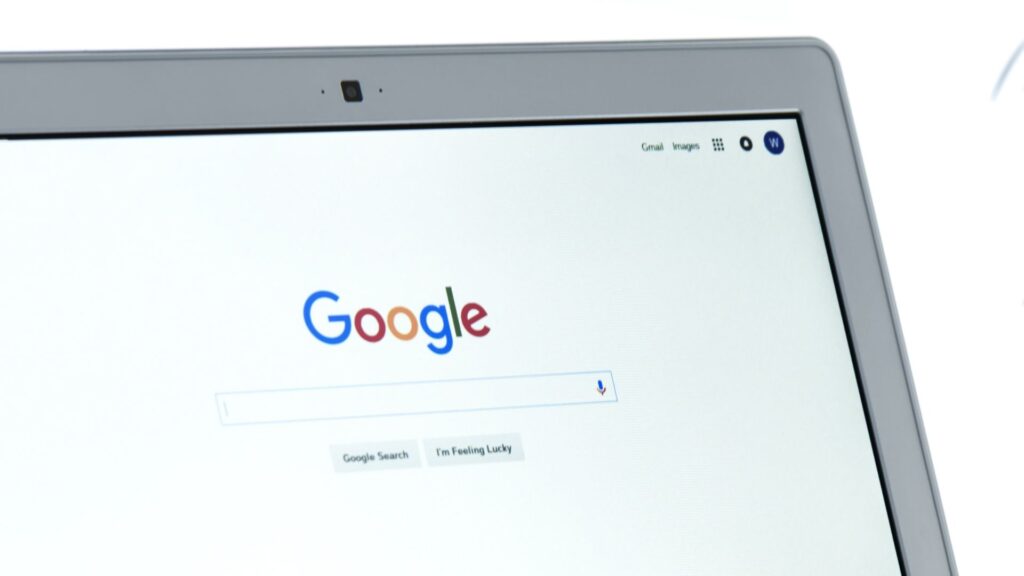
Bagi kamu yang menggunakan laptop merk HP, jika Chrome mulai sering lag atau crash, bisa jadi penyebabnya adalah aplikasi yang belum diupdate. Jika sudah lama tidak melakukan update, kemungkinan besar versi Chrome yang kamu gunakan sudah usang. Berikut ini cara untuk mengupdate Chrome di laptop HP:
- Nyalakan laptop HP seperti biasa.
- Hubungkan laptop ke jaringan internet: Pastikan internet yang digunakan stabil agar proses update tidak terganggu.
- Buka Google Chrome: Setelah terhubung ke internet, buka aplikasi Chrome.
- Klik ikon tiga titik di pojok kanan atas: Pilih ikon ini untuk membuka menu utama.
- Pilih menu “Help” (Bantuan): Setelah membuka menu, arahkan kursor ke opsi ini.
- Klik “About Google Chrome”: Chrome akan mengecek secara otomatis apakah ada pembaruan yang tersedia.
- Tunggu proses pengecekan dan update: Jika ada pembaruan, Chrome akan mulai mengunduh dan menginstal update.
- Klik “Relaunch” (Luncurkan Ulang): Setelah pembaruan selesai, klik opsi ini untuk meluncurkan ulang Chrome.
- Selesai: Setelah proses peluncuran ulang, kamu bisa menggunakan Chrome seperti biasa dengan versi terbaru yang sudah diupdate.
Proses update di laptop HP tidak jauh berbeda dengan yang ada di Windows 10 atau Windows 11. Langkah-langkah ini bisa diterapkan pada hampir semua jenis laptop, karena Google Chrome memiliki proses update yang serupa di berbagai perangkat.
Mengapa Perlu Melakukan Update?

Update aplikasi, termasuk browser seperti Google Chrome, sangat penting untuk menjaga performa, keamanan, dan stabilitas sistem. Berikut beberapa alasan mengapa kamu harus rajin mengupdate Chrome di laptopmu:
- Keamanan Terjamin: Pembaruan Chrome biasanya mencakup perbaikan untuk bug dan celah keamanan. Versi lama dari Chrome mungkin memiliki kerentanan yang bisa dimanfaatkan oleh hacker.
- Fitur Baru: Setiap pembaruan biasanya membawa fitur-fitur baru yang bisa meningkatkan pengalaman browsing kamu.
- Perbaikan Kinerja: Pembaruan juga berfungsi untuk memperbaiki masalah teknis, seperti lag, freeze, atau crash yang mungkin kamu alami.
- Kompatibilitas yang Lebih Baik: Versi terbaru dari Chrome biasanya dirancang untuk lebih kompatibel dengan perangkat dan sistem operasi terbaru, sehingga mengurangi risiko ketidakcocokan.
Jika kamu sering menunda melakukan update, kemungkinan besar kinerja browsermu akan terganggu seiring waktu. Jadi, sebaiknya selalu periksa apakah ada pembaruan yang tersedia, dan lakukan update secara rutin untuk memastikan Chrome di laptopmu selalu berjalan dengan baik.
Demikian panduan mengenai cara update Chrome di laptop, baik untuk pengguna Windows 10, Windows 11, maupun laptop merk HP. Dengan mengikuti langkah-langkah di atas, kamu bisa menjaga browsermu tetap up-to-date dan terhindar dari masalah yang bisa mengganggu aktivitas online-mu. Semoga informasi ini bermanfaat dan membantu!
Terus pantau situs ini untuk mendapatkan update info dan tips lainnya.
Salam semangat!
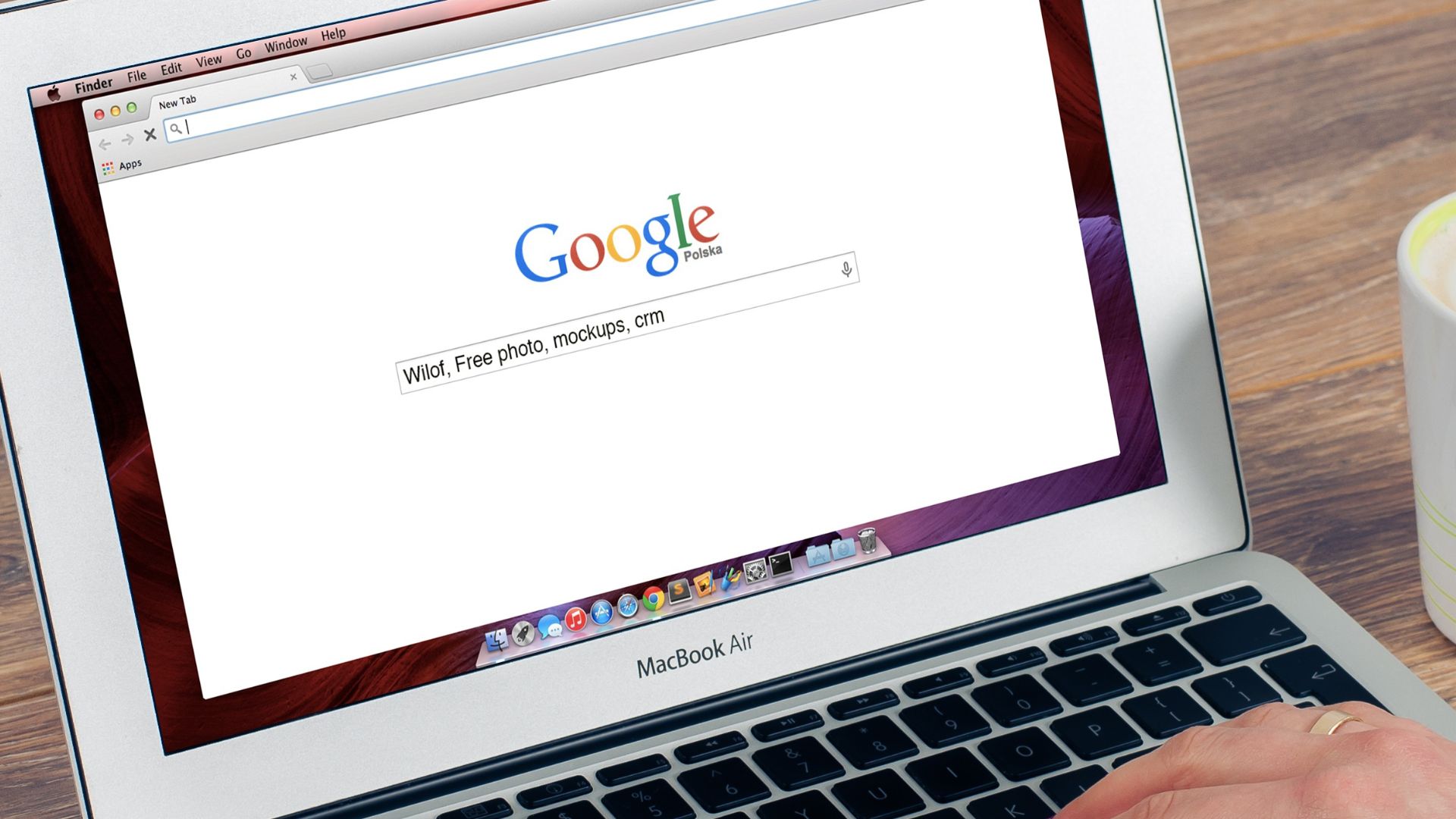
Leave a Reply